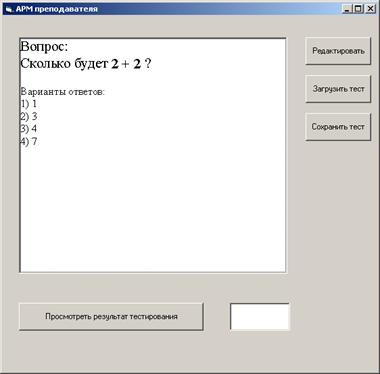Защита информации в системах дистанционного обучения с монопольным доступомРефераты >> Программирование и компьютеры >> Защита информации в системах дистанционного обучения с монопольным доступом
Модуль ProtectEXE.EXE имеет два возможных режима запуска. Первый режим предназначен для генерации зашифрованного файла из указанного исполняемого модуля. Второй режим служит непосредственно для запуска защищенного модуля.
Опишем этап создания зашифрованного файла. Для создания зашифрованного файла необходимо запустить ProtectEXE.EXE, указав в качестве параметра имя шифруемого исполняемого файла. Можно указать не только имя, но и путь. В результате буду сгенерированы два файла. Если было указано только имя, то файлы будут располагаться в текущем каталоге. Если был указан путь к файлу, то сгенерированные файлы будут созданы в том же каталоге, где расположен и шифруемый файл. Первый файл будет иметь расширение upb. Он представляет собой непосредственно зашифрованный исполняемый файл. Второй файл будет иметь расширение upu. Он представляет собой ключ, необходимый для расшифровки исполняемого файла. При разработке ProtectEXE было принято решение хранить зашифрованный файл и ключ для его расшифровке не в едином файле, а раздельно. Это было сделано с целью большей гибкости. Если хранить все в одном файле, это будет означать, что его всегда будет возможно запустить. Раздельное хранение ключа позволяет создавать систему, где запуск определенных программ будет запрещен. Например, программа дистанционного обучения может позволять запускать набор определенных программ только тогда, когда будет выполнен ряд условий. Допустим, после сдачи определенного набора работ. Когда определенные работы будет сданы и защищены, АРМ преподавателя выдает студенту необходимые для дальнейшей работы ключевые файлы. Можно было бы, конечно, выдавать сразу расшифрованный бинарный файл, но программа может быть достаточно большой, и это просто нерационально. И, тем более, тогда нет никаких сложностей скопировать ее другому студенту, которому она еще не должна быть выдана.
Теперь опишем второй режим работы. Это непосредственно запуск зашифрованного модуля. Для его запуска необходимо запустить ProtectEXE, указав в качестве параметра путь и имя зашифрованного файла с расширением upb. Если будет найден ключевой файл с тем же именем, но с расширением upu, то программа будет запущена. При этом будет создан временный файл с расширением exe. Он будет располагаться в том же каталоге, где нахолодятся фалы с расширением upb и upu. Этот файл является временным и будет удален после завершения работы программы. Данный файл, хоть и носит расширение exe, не является исполняемым файлом. В чем можно убедиться, попытавшись запустить его. Результатом будет его зависание. Поэтому не следует бояться, что это расшифрованный файл, и студент сможет скопировать его, когда он будет создан.
4.4. Описание использования системы защиты на примерах
4.4.1. Подключение модуля защиты к программе на языке Visual C++
Распишем шаги, которые наобходимо проделать, чтобы подключить COM модуль Uniprot к программе, написанной на Visual C++.
1. Создайте новый или откройте уже существующий проект.
2. Создайте новую папку в каталоге с проекта или выберете уже существующую и скопируйте в нее необходимые для подключения библиотеки файлы. Это файлы: export.h, export.cpp, Uniprot.tlb.
3. Откройте MFC ClassWizard. Для этого выбирете в меню пункт View->ClassWizard.
4. Нажмите на кнопку Add Class и выберете пункт "From a type library…".
5. Укажите путь к файлу Uniprot.tlb и откройте его.
6. В диалоге Confirm Classes вам скорее всего будет достаточно сразу нажать кнопку "Ok". Но если вы не согласны с продложенными установками по умолчанию, то можете внести в них соответсвующие изменения.
7. Закройте диалог MFC ClassWizard.
8. Включите в проект файлы export.h, export.cpp.
9. Добавить include "export.h" в те модуле, где вы планируете использовать библиотеку Uniprot.
10. Проверьте, что у вас инициализируется работа с COM. То есть вызывается функция CoInitialize.
11. Теперь вы можете работать с библиотекой COM например так.
IProtect ProtectObj;
IProtectFile ProtectFileObj;
ProtectObj.CreateDispatch(UniprotLibID);
ProtectFileObj.CreateDispatch(UniprotLibID);
LPDISPATCH pDisp = ProtectFileObj.m_lpDispatch;
HRESULT hr = pDisp ->QueryInterface(
IProtectFileIntarfaceID,
(void**)&ProtectFileObj.m_lpDispatch);
VERIFY(hr == S_OK);
4.4.2. Подключение модуля защиты к программе на языке Visual Basic
Распишем шаги, которые наобходимо проделать, чтобы подключить COM модуль Uniprot к программе, написанной на Visual Basic.
12. Создайте новый или откройте уже существующий проект.
13. Создайте новую папку в каталоге с проекта или выберете уже существующую и скопируйте в нее необходимый для подключения библиотеки файл. Это файл: Uniprot.tlb.
14. Откройте диалог References. Для этого выбирете в меню пункт Project->References.
15. Нажмите кнопку Browse.
16. Укажите файл Uniprot.tlb и откройте его.
17. Поставьте в списке галочку напротив появившейся строки Uniprot 1.0 Type Library и нажмите Ok.
18. Теперь вы можете работать с библиотекой COM например так.
Dim handle As Integer
Dim obj As New protect
Dim ver As Integer
Dim strInfo As String
obj.GetInfo ver, strInfo
Dim s As String
s = "Version:" + Str(ver / 256) + "." +
Str((ver Mod 256) / 16) + Str(ver Mod 16)
s = s + Chr(13) + "Info:" + strInfo
MsgBox s
Dim file As IProtectFile
Set file = obj
handle = file.Create(FileName, Default, cryptUPT)
4.4.3. Пример использования модуля защиты в программе на языке Visual Basic
Рассмотрим несколько демонстрационных программах. Представим, что у нас существует комплекс, состоящий из двух частей. Первая из которых предназначена для преподавателя, а другая – для студента. В дальнейшем будем называть их соответственно "АРМ преподавателя" и "АРМ студента". АРМ преподавателя предназначена для составления вопросов и просмотра результатов тестирования. А АРМ студента предназначена для контроля знаний. Естественно, примеры данных программ будут очень упрощены.
Для начала приведем текст программы АРМ преподавателя без использования защиты. На рисунке 8 показан ее пользовательский интерфейс.
|
Private Sub Edit_Click() orm1.ole_doc.DoVerb End Sub Private Sub Form_Load() Form1.ole_doc.Format = "Rich Text Format" End Sub Private Sub Load_Click() Open "c:\temp\temp.rtf" For Input As #1 Dim str, tmp Do While Not EOF(1) Input #1, tmp str = str + tmp Loop Close #1 Form1.ole_doc.DoVerb vbOLEDiscardUndoState Form1.ole_doc.DataText = str Form1.ole_doc.Update End Sub Private Sub Save_Click() Dim msg Form1.ole_doc.DoVerb vbOLEDiscardUndoState msg = Form1.ole_doc.DataText Open "c:\temp\temp.rtf" For Output As #1 Print #1, msg Close #1 End Sub Private Sub ViewResult_Click() Open "c:\temp\result.txt" For Input As #1 Dim n As Integer Input #1, n Close #1 result = n End Sub |
Рисунок 8. Интерфейс АРМ преподавателя |